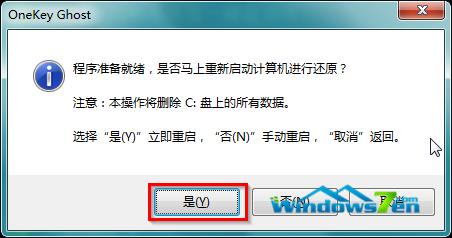安装萝卜家园windows7x64原版图文详细教程
发布时间:2022-10-11 文章来源:深度系统下载 浏览:
|
Windows 7,中文名称视窗7,是由微软公司(Microsoft)开发的操作系统,内核版本号为Windows NT 6.1。Windows 7可供家庭及商业工作环境:笔记本电脑 、平板电脑 、多媒体中心等使用。和同为NT6成员的Windows Vista一脉相承,Windows 7继承了包括Aero风格等多项功能,并且在此基础上增添了些许功能。 众所周知,萝卜家园windows7x64原版系统稳定的性能,功能全面,安装方便快捷等亮点,萝卜家园win7纯净版64位安装是非常适合我们日常玩游戏使用的系统,但是如何安装才是大家都难处,那如何安装萝卜家园windows7x64原版呢?下面就让win7之家小编为大家介绍安装萝卜家园windows7x64原版的方法吧。 1.将下载下来的Win7系统镜像解压。即选中镜像文件,按下鼠标右键,在右键菜单栏中选择“解压文件(A)...”,如图1所示: PS:此处墨染暖心使用的镜像是萝卜家园Ghost Win7 32位旗舰版系统2014 9月版,名称为LuoBo_WIN7_U_X86_201409。 安装萝卜家园windows7x64原版教程图1 3.在出现的“解压路径和选项”窗口中,选中“软件(E:)”,选择“新建文件夹”按钮,将这个新建的文件夹命名为“Win7”,选中这个Win7文件夹,点击确定,如图2所示: 安装萝卜家园windows7x64原版教程图2 4.接着系统将会自动进入解压程序,解压完成后,双击打开E盘根目录下的Win7文件夹,如图3所示: 安装萝卜家园windows7x64原版教程图3 5.找到选中名为“SETUP.EXE”的程序,双击打开,如图4所示: PS:若电脑中没有设置显示已经文件类型的扩展名,那么只能看到名为“SETUP”的程序。 安装萝卜家园windows7x64原版教程图4 6.在“萝卜家园Ghost_Win7_32位期间装机版”窗口中,选择“安装WIN7×86系统第一硬盘分区”,如图5所示: 安装萝卜家园windows7x64原版教程图5 7.在出现的“OneKey Ghost”窗口中,确保GHO WIM ISO映像路径正确,在该窗口打开的过程中,会自动识别对应的GHO镜像文件,可以通过“打开”按钮来更改要安装的镜像文件→选择系统要存放的磁盘,如墨染暖心选择的是C盘→点击“确定”,如图6所示: 安装萝卜家园windows7x64原版教程图6 8.在出现的提示界面,选择“是”,立即开始计算机重启进行还原,如图7所示: 安装萝卜家园windows7x64原版教程图7 9.重启完成后进入系统还原界面,可以通过查看还原进度条来查看还原进度,如图8所示: 安装萝卜家园windows7x64原版教程图8 10.还原完成后,系统自动重启进入全自动安装,墨染暖心只截取典型画面,如图9所示: 安装萝卜家园windows7x64原版教程图9 11.当出现如图10所示界面时,就说明win7 ghost 纯净版系统安装激活完成了! 安装萝卜家园windows7x64原版教程图10 以上就是小编为大家介绍的安装萝卜家园windows7x64原版的方法了,当然相信大家都已经看完了这个详细的教程已经抵挡不住魅力开始动手安装起来了,好了,如果大家还想了解更多的资讯敬请关注windows7之家官网吧。 win7之家精选最好的萝卜家园Win7 64位系统下载尽在萝卜家园win7 64位系统专栏! Windows 7简化了许多设计,如快速最大化,窗口半屏显示,跳转列表(Jump List),系统故障快速修复等。Windows 7将会让搜索和使用信息更加简单,包括本地、网络和互联网搜索功能,直观的用户体验将更加高级,还会整合自动化应用程序提交和交叉程序数据透明性。 |